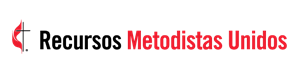En ocasiones, usted querrá transmitir por Zoom y otras plataformas en forma simultánea. Esto le permite alcanzar a un auditorio más amplio por medio de interactuar con un grupo pequeño en Zoom, mientras que a la vez transmite a un auditorio pasivo más grande en plataformas como YouTube o Facebook. Esto le ayudará a maximizar su visibilidad, permitiendo compartir contenido en varios canales, aprovechando las características únicas de cada plataforma.
Zoom ofrece herramientas interactivas como salas para grupos pequeños y pantalla compartida para lograr mayor participación. Al mismo tiempo, otras plataformas proveen un amplio alcance, archivado automático y reproducción a pedido. Este enfoque puede asegurar tanto una participación íntima como una difusión amplia.
Zoom ofrece planes para empresas y seminarios web que permiten transmitir directamente a otros servicios como YouTube, Facebook y otras plataformas, pero hay varias desventajas:
- Costo: El plan para Negocios parte de los $19.99 al mes por anfitrión. El seminario web parte de $40 al mes para 100 participantes simultáneos.
- Resolución: No es posible transmitir a una resolución superior a 720p, lo que puede resultar en una calidad inferior de video.
- Filigrana: En el video aparece una filigrana “Zoom” que no se puede remover.
- Calidad: Zoom retransmite la transmisión ingestada, lo que puede causar la disminución de la calidad del audio/video (este es el efecto llamado “fotocopia de una fotocopia”).
Esta guía le mostrará cómo transmitir por Zoom y plataformas como YouTube, Facebook y otras que son capaces de ingerir una señal RTMP (Real-Time Messaging Protocol) simultáneamente sin las desventajas de las soluciones más costosas de Zoom. Abarcamos aquí la configuración de la transmisión en OBS (Open Broadcaster Software), el envío correcto de video y audio, y el asegurarse de que la configuración de su red apoye los puertos necesarios para la transmisión.
Prerrequisitos
- El OBS Studio (o un programa similar) deberá ser instalado en su PC.
- Deberá tener cuentas en plataformas de transmisión (e.g., YouTube, Facebook, Twitch, etc.) que acepten alimentación RTMP.
- Conexión de internet estable que tenga suficiente banda-ancha de subida para transmitir a múltiples plataformas.
- Conocimiento básico de OBS y de la configuración de plataformas.
Prepare el OBS Studio para la transmisión
Paso 1: Configure OBS para captar video y audio
- Instale el OBS Studio si no lo ha hecho todavía.
- Abra OBS y cree una nueva escena su transmisión.
- Añada fuentes de video y audio a la escena OBS.
Paso 2: Instale una cámara virtual en OBS (para Zoom)
- Habilite la cámara virtual en OBS (esto permite que la señal de video de OBS sea usada en Zoom).
- En OBS, vaya a Tools > Start Virtual Camera
- Asegúrese que la cámara virtual está funcionando
Paso 3: Configure el monitoreo de audio en OBS
- En OBS, asegúrese que los niveles del micrófono y del audio de su escritorio estén equilibrados correctamente en el mezclador de audio.
- Usted puede usar el monitoreo de audio para comprobar que el audio funciona, pero asegúrese de que no esté funcionando en Zoom.
Transmita a servicios RTMP (YouTube, Facebook, Twitch y otros)
Paso 1: Obtenga las claves de transmisión para sus plataformas
- Para cada Plataforma (YouTube, Facebook, Twitch, etc.), vaya la sección de live streaming (transmisión en vivo) en la configuración de su cuenta.
- Allí encontrará una clave de transmisión, así como el RTMP URL de cada plataforma (generalmente en el panel de control en vivo o en la configuración de transmisión en vivo).
- Copie estos detalles para usarlos en OBS.
Paso 2: Configure OBS para transmitir en diferentes plataformas
- En OBS, vaya a Settings > Stream.
- Configure el tipo de transmisión (Stream Type) a personalizado (Custom).
- Copie el RTMP URL y la clave de transmisión (Stream Key) para su primera plataforma (e. g., YouTube, Facebook) en los lugares apropiados.
- Pulse OK para almacenar la configuración.
Paso 3: Empiece la transmisión
- Una vez que haya configurado el OBS, haga un clic en Start Streaming para empezar a transmitir a las plataformas que seleccionó.
Transmita por Zoom
Paso 1: Configure el audio y video de Zoom
- Video: En Zoom, seleccione OBS Virtual Camera como su fuente de video:
- Vaya a Settings > Video > Camera y seleccione OBS Virtual Camera.
- Audio: En Zoom, asegúrese que su micrófono esté seleccionado como fuente de audio (el mismo que usa en OBS).
- Vaya a Settings > Audio y asegúrese que se ha seleccionado el micrófono correcto.
Paso 2: Desactive los efectos de fondo y los filtros de Zoom
- Para evitar conflictos y asegurar la apariencia más consistente:
- Vaya a Settings > Background & Filters en Zoom, y desactive cualquier efecto de trasfondo, trasfondos virtuales o filtros de video.
- Todos los ajustes de trasfondo y de filtros de video deberán hacerse en OBS para mantener consistencia.
Paso 3: Empiece su reunión Zoom
- Empiece su reunión Zoom o webinario como de costumbre.
- Asegúrese que los participantes pueden ver y oír su señal de video y audio que viene de OBS.
Puertos que deben estar abiertos
Si usted tiene acceso a la configuración de su enrutador (router), asegúrese que los siguientes puertos (ports) estén abiertos en su red para garantizar una transmisión fluida a YouTube, Facebook, Zoom, y otros servicios RTMP.
Para Zoom:
- UDP Ports 3478 to 3479 (para audio y video).
- UDP Ports 8801 to 8810 (para tráfico de multimedia en situaciones de alto uso).
- TCP Port 443 (para el cliente Zoom y la conectividad para reuniones y seminarios web).
- TCP Port 80 (para conexiones de respaldo HTTP).
Para YouTube, Facebook y otras plataformas RTMP:
- TCP Port 1935 (para transmisión RTMP)
- TCP Port 443 (para respaldo de transmisión vía HTTPS)
Notas finales
- Consideraciones respecto a la banda ancha (Bandwidth): El transmitir a múltiples plataformas requiere una alta velocidad de carga, especialmente si usted transmite en HD (high-definition). Asegúrese que su conexión de internet es capaz de soportar tal carga combinada.
- Calidad de Audio: Asegúrese que los niveles de audio del OBS estén correctamente equilibrados para todas las plataformas, incluyendo YouTube, Facebook, y Zoom.
- Pruebas: Antes de salir al aire, realice pruebas para asegurarse que tanto el video como el audio están trabajando correctamente en todas las plataformas.
Si sigue mis instrucciones, podrá transmitir con éxito a múltiples servicios RTMP simultáneamente, como YouTube, Facebook, Twitch y otros. También podrá manejar su reunión Zoom simultáneamente usando OBS.
¿Está listo para optimizar su ministerio de comunicaciones?
Lane Denson, fundador de 3NV7 Digital, se especializa en desarrollo web, medios y estrategia digitales. Previamente, ocupaba el puesto de Administrador Titular de desarrollo web en Comunicaciones Metodistas Unidas. Visite [email protected].